iNode校园网络故障自服务
Inode客户端上网常见问题及解决办法
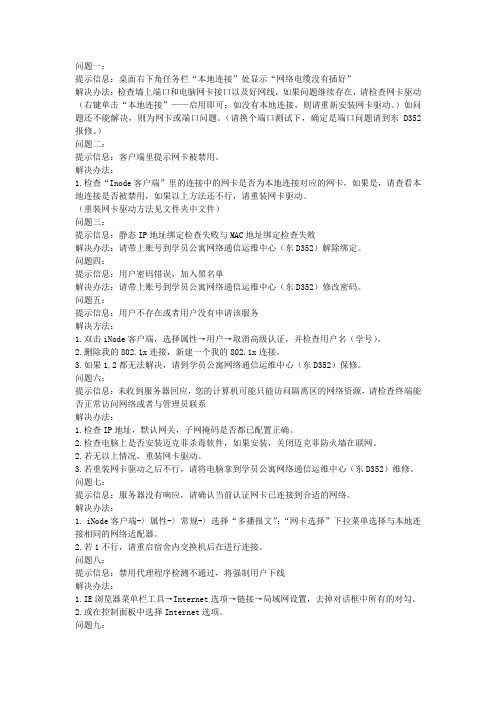
问题一:提示信息:桌面右下角任务栏“本地连接”处显示“网络电缆没有插好”解决办法:检查墙上端口和电脑网卡接口以及好网线,如果问题继续存在,请检查网卡驱动(右键单击“本地连接”——启用即可;如没有本地连接,则请重新安装网卡驱动。
)如问题还不能解决,则为网卡或端口问题。
(请换个端口测试下,确定是端口问题请到东D352报修。
)问题二:提示信息:客户端里提示网卡被禁用。
解决办法:1.检查“Inode客户端”里的连接中的网卡是否为本地连接对应的网卡,如果是,请查看本地连接是否被禁用,如果以上方法还不行,请重装网卡驱动。
(重装网卡驱动方法见文件夹中文件)问题三:提示信息:静态IP地址绑定检查失败与MAC地址绑定检查失败解决办法:请带上账号到学员公寓网络通信运维中心(东D352)解除绑定。
问题四:提示信息:用户密码错误,加入黑名单解决办法:请带上账号到学员公寓网络通信运维中心(东D352)修改密码。
问题五:提示信息:用户不存在或者用户没有申请该服务解决方法:1.双击iNode客户端,选择属性→用户→取消高级认证,并检查用户名(学号)。
2.删除我的802.1x连接,新建一个我的802.1x连接。
3.如果1,2都无法解决,请到学员公寓网络通信运维中心(东D352)保修。
问题六;提示信息:未收到服务器回应,您的计算机可能只能访问隔离区的网络资源,请检查终端能否正常访问网络或者与管理员联系解决办法:1.检查IP地址,默认网关,子网掩码是否都已配置正确。
2.检查电脑上是否安装迈克菲杀毒软件,如果安装,关闭迈克菲防火墙在联网。
2.若无以上情况,重装网卡驱动。
3.若重装网卡驱动之后不行,请将电脑拿到学员公寓网络通信运维中心(东D352)维修。
问题七:提示信息:服务器没有响应,请确认当前认证网卡已连接到合适的网络。
解决办法:1. iNode客户端-〉属性-〉常规-〉选择“多播报文”;“网卡选择”下拉菜单选择与本地连接相同的网络适配器。
iNodeH3C校园网络常见问题一般解决方法
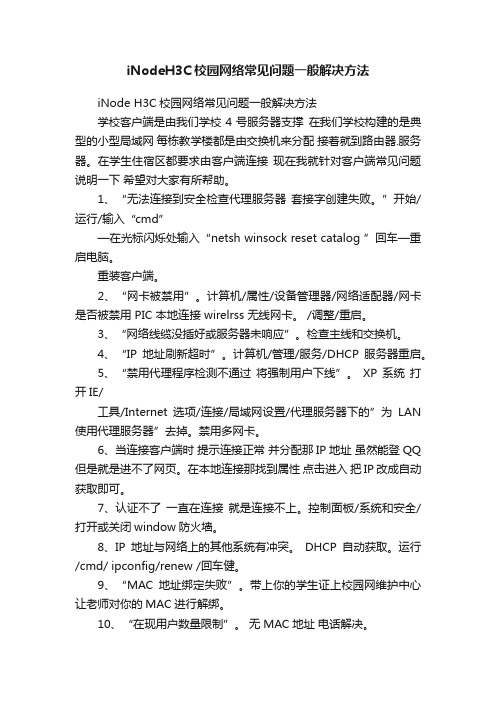
iNodeH3C校园网络常见问题一般解决方法iNode H3C校园网络常见问题一般解决方法学校客户端是由我们学校4号服务器支撑在我们学校构建的是典型的小型局域网每栋教学楼都是由交换机来分配接着就到路由器.服务器。
在学生住宿区都要求由客户端连接现在我就针对客户端常见问题说明一下希望对大家有所帮助。
1、“无法连接到安全检查代理服务器套接字创建失败。
”开始/运行/输入“cmd”—在光标闪烁处输入“netsh winsock reset catalog ”回车—重启电脑。
重装客户端。
2、“网卡被禁用”。
计算机/属性/设备管理器/网络适配器/网卡是否被禁用 PIC 本地连接 wirelrss 无线网卡。
/调整/重启。
3、“网络线缆没插好或服务器未响应”。
检查主线和交换机。
4、“IP地址刷新超时”。
计算机/管理/服务/DHCP服务器重启。
5、“禁用代理程序检测不通过将强制用户下线”。
XP 系统打开IE/工具/Internet选项/连接/局域网设置/代理服务器下的”为LAN 使用代理服务器”去掉。
禁用多网卡。
6、当连接客户端时提示连接正常并分配那IP地址虽然能登QQ 但是就是进不了网页。
在本地连接那找到属性点击进入把IP改成自动获取即可。
7、认证不了一直在连接就是连接不上。
控制面板/系统和安全/打开或关闭window防火墙。
8、IP地址与网络上的其他系统有冲突。
DHCP自动获取。
运行/cmd/ ipconfig/renew /回车健。
9、“MAC地址绑定失败”。
带上你的学生证上校园网维护中心让老师对你的MAC进行解绑。
10、“在现用户数量限制”。
无MAC地址电话解决。
11、“用户名不存在”。
网卡卸载重装/到本地连接点击属性进入之后会出现身份验证点击进入把打勾的那个是本机默认的连接去掉确定后退出。
电话解决。
12、“E2531: 用户不存在或者用户没有申请该服务”帐号书写错误或帐号不存在或未被激活。
请确认帐号存在并正常开启。
校园网问题
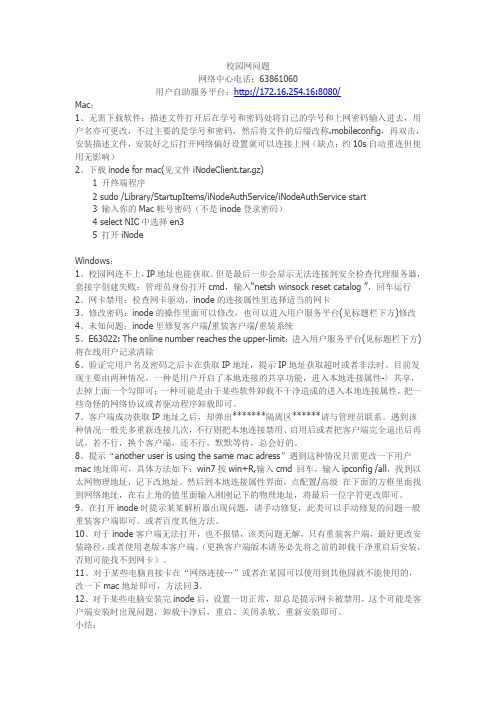
校园网问题网络中心电话:63861060用户自助服务平台:http://172.16.254.16:8080/Mac:1、无需下载软件:描述文件打开后在学号和密码处将自己的学号和上网密码输入进去,用户名亦可更改,不过主要的是学号和密码,然后将文件的后缀改称.mobileconfig,再双击,安装描述文件,安装好之后打开网络偏好设置就可以连接上网(缺点:约10s自动重连但使用无影响)2、下载inode for mac(见文件iNodeClient.tar.gz)1 开终端程序2 sudo /Library/StartupItems/iNodeAuthService/iNodeAuthService start3 输入你的Mac帐号密码(不是inode登录密码)4 select NIC中选择en35 打开iNodeWindows:1、校园网连不上,IP地址也能获取。
但是最后一步会显示无法连接到安全检查代理服务器,套接字创建失败:管理员身份打开cmd,输入“netsh winsock reset catalog”,回车运行2、网卡禁用:检查网卡驱动,inode的连接属性里选择适当的网卡3、修改密码:inode的操作里面可以修改,也可以进入用户服务平台(见标题栏下方)修改4、未知问题:inode里修复客户端/重装客户端/重装系统5、E63022: The online number reaches the upper-limit:进入用户服务平台(见标题栏下方)将在线用户记录清除6、验证完用户名及密码之后卡在获取IP地址,提示IP地址获取超时或者非法时。
目前发现主要由两种情况,一种是用户开启了本地连接的共享功能,进入本地连接属性-〉共享,去掉上面一个勾即可;一种可能是由于某些软件卸载不干净造成的进入本地连接属性,把一些奇怪的网络协议或者驱动程序卸载即可。
7、客户端成功获取IP地址之后,却弹出*******隔离区******请与管理员联系。
Inode客户端上网常见问题及解决办法

问题一:提示信息:桌面右下角任务栏“本地连接”处显示“网络电缆没有插好”解决办法:首先,请检查电脑上网口指示灯是否闪烁,若闪烁,请按指示操作1.右键点击iNode主界面中的网络连接,默认名称为我的802.1连接,如果该连接正在连接网络中,请先将其断开。
如下图2.选择属性一栏,弹出一下界面,在“选择网卡”一项中选择有本地连接名称一致的网卡驱动。
如下图附:查看本地连接名称的方法:win7系统:1.右键点击右下角网络连接图标,在弹出项中选择打开网络和共享中心。
2.在弹出的界面中选择左侧“更改适配器设置”一项。
是蓝牙设备等等,请找到本地连接,右键点击它,并选择“属性”一项。
4.在接下来弹出的界面中,“连接时使用”下方的英文序列便是本地连接的名字。
winxp系统下方法与win7系统大致相似,xp系统是右键点击桌面网络邻居,选择属性进入网络连接界面。
问题二:提示信息:客户端里提示网卡被禁用。
解决办法:1.检查“Inode客户端”里的连接中的网卡是否为本地连接对应的网卡,如果是,请查看本地连接是否被禁用,如果以上方法还不行,请重装网卡驱动。
(重装网卡驱动方法见文件夹中文件)问题三:提示信息:静态IP地址绑定检查失败与MAC地址绑定检查失败解决办法:请带上账号到学员公寓网络通信运维中心(东D352)解除绑定。
问题四:提示信息:用户密码错误,加入黑名单解决办法:请带上账号到学员公寓网络通信运维中心(东D352)修改密码。
问题五:提示信息:用户不存在或者用户没有申请该服务解决方法:1.双击iNode客户端,选择属性→用户→取消高级认证,并检查用户名(学号)。
2.删除我的802.1x连接,新建一个我的802.1x连接。
3.如果1,2都无法解决,请到学员公寓网络通信运维中心(东D352)保修。
问题六;提示信息:未收到服务器回应,您的计算机可能只能访问隔离区的网络资源,请检查终端能否正常访问网络或者与管理员联系解决办法:1.检查IP地址,默认网关,子网掩码是否都已配置正确。
校园网故障原因及解决方案

校园网故障原因及解决方案一、问题描述:在校园网使用过程中,经常会遇到网络故障的情况,导致无法正常上网、无法访问特定网站或网速缓慢等问题。
本文将分析校园网故障的可能原因,并提供相应的解决方案。
二、故障原因:1.硬件故障:校园网的服务器、路由器、交换机等硬件设备可能出现故障,导致网络连接不稳定或中断。
解决方案:联系校园网维护人员进行设备检修或更换。
2.网络拥堵:当校园网用户数量过多或同时进行大流量下载、在线视频观看等活动时,网络带宽可能会不足,导致网速变慢或无法连接。
解决方案:提醒校园网用户避免同时进行大流量活动,或增加网络带宽以满足用户需求。
3.网络配置错误:校园网的网络配置可能存在错误,如IP地址冲突、DNS设置错误等。
解决方案:检查个人电脑或设备的网络配置,确保IP地址和DNS设置正确无误。
4.病毒感染:个人电脑或设备中的病毒、恶意软件可能会影响校园网的正常使用。
解决方案:安装杀毒软件并进行全盘扫描,清除病毒和恶意软件。
5.网络线路故障:校园网的网络线路可能受到损坏、断开或接触不良等问题。
解决方案:检查网络线路的连接情况,修复或更换受损的网络线路。
三、解决方案:1.联系校园网维护人员:当遇到校园网故障时,及时联系校园网维护人员,向他们报告问题并寻求帮助。
2.重启设备:尝试重启个人电脑、路由器或交换机等设备,有时这样可以解决临时的网络故障。
3.检查网络连接:检查个人电脑或设备与校园网的连接情况,确保网络线路连接稳定。
4.清除缓存和临时文件:清除个人电脑或设备中的缓存和临时文件,以提高网络访问速度。
5.优化网络设置:根据校园网维护人员的建议,调整个人电脑或设备的网络设置,以获得更好的网络连接效果。
6.定期更新软件和系统:保持个人电脑或设备上的软件和系统处于最新版本,以提高网络安全性和稳定性。
四、总结:校园网故障的原因多种多样,可能是硬件故障、网络拥堵、配置错误、病毒感染或网络线路故障等。
针对不同的故障原因,我们可以采取相应的解决方案,如联系校园网维护人员、重启设备、清除缓存和临时文件等。
山东大学校园网H3C认证上网故障处理方法汇总
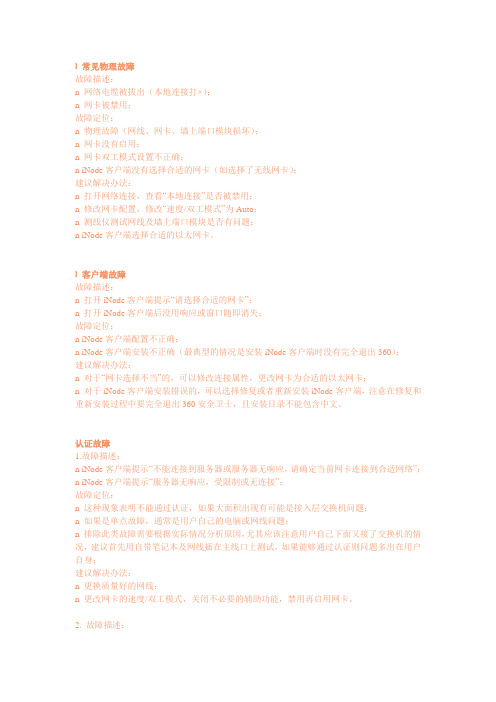
l 常见物理故障故障描述:n 网络电缆被拔出(本地连接打×);n 网卡被禁用;故障定位:n 物理故障(网线、网卡、墙上端口模块损坏);n 网卡没有启用;n 网卡双工模式设置不正确;n iNode客户端没有选择合适的网卡(如选择了无线网卡);建议解决办法:n 打开网络连接,查看“本地连接”是否被禁用;n 修改网卡配置,修改“速度/双工模式”为Auto;n 测线仪测试网线及墙上端口模块是否有问题;n iNode客户端选择合适的以太网卡。
l 客户端故障故障描述:n 打开iNode客户端提示“请选择合适的网卡”;n 打开iNode客户端后没用响应或窗口随即消失;故障定位:n iNode客户端配置不正确;n iNode客户端安装不正确(最典型的情况是安装iNode客户端时没有完全退出360);建议解决办法:n 对于“网卡选择不当”的,可以修改连接属性,更改网卡为合适的以太网卡;n 对于iNode客户端安装错误的,可以选择修复或者重新安装iNode客户端,注意在修复和重新安装过程中要完全退出360安全卫士,且安装目录不能包含中文。
认证故障1.故障描述:n iNode客户端提示“不能连接到服务器或服务器无响应,请确定当前网卡连接到合适网络”;n iNode客户端提示“服务器无响应,受限制或无连接”;故障定位:n 这种现象表明不能通过认证,如果大面积出现有可能是接入层交换机问题;n 如果是单点故障,通常是用户自己的电脑或网线问题;n 排除此类故障需要根据实际情况分析原因,尤其应该注意用户自己下面又接了交换机的情况,建议首先用自带笔记本及网线插在主线口上测试,如果能够通过认证则问题多出在用户自身;建议解决办法:n 更换质量好的网线;n 更改网卡的速度/双工模式,关闭不必要的辅助功能,禁用再启用网卡。
2. 故障描述:n iNode客户端显示“开始验证用户名密码,验证用户名密码”,随即提示“Radius server no response”;故障定位:n 通常为接入交换机与汇聚交换机通信不畅导致;n 常见原因:接入交换机与汇聚交换机之间跳线松了或跳线断掉;n 常见原因:对于在接入交换机和汇聚交换机之间加了透传交换机的,除需检查跳线故障外,还应检查透传交换机;建议解决办法:n 检查接入交换机和汇聚交换机之间的线路是否有故障;n 对于加了透传交换机的,排除线路故障仍没有解决,需查看透传交换机的配置,透传交换机相应的端口应配置为trunk模式,并允许相应的vlan通过。
校园网Inode客户端无线路由器设置2012-10-18

服务器电脑上是H3C,不知道按照这个设 置是否成功。
2.2Inode登录成功
• 安装CCPROXY,起代理作用 • 主机和CCPROXY一直要开启才行,否则其 它电脑不能用共享网络
设置主机IP 为自动获得
获得主机/服务器的
IP
• 开始--运行--输入cmd – IPCONFIG
获得 IP
其它电脑设置 服务器的IP和端口
CCPROXY 客户机IE浏览 器的代理服 务器设置
校园网无限路由器设置 共享网络方法
作者 :张军 selfstudy@
校园网无线路由的设置
• 1.设置路由器 • 2.设置服务器和客服机 • 3.再次登录路由器的IP设置
• 记住:所有连接的网线从LAN口 • 无线连接则不受影响。 • 设置成功后,1个帐号就可以为多个用户共 享网络了。
1.登录路由器
• 关闭 DHCP • 设置无限路由器密码 我的路由器是:TP LINK:TL-WR740N。
1.1关闭DHCP—关闭后需要重启
不启用
2.2设置无限路由器的网络密码
2. 电脑
• 校园网的网线接到路由器的LAN口;另外从 LAN口接一根网线到主机 • 在主机上尝试登录INODE 是否成功,不成 功,则是路由器不匹配。 • 2.1若Inode登录不成功,更换路由器 • TL-WR740N路由器可行。
这个框要√, 才能设置IP 和端口号
注意
• 打开网页一般用808 • 开qq:需要在代理中设置1080 • 具体端口看CCPROXY设置中的端口号
• 注意:有些校园的IP会变动,客户机上不了 网了,一定要重新设置新代理的IP。
3若要再次登录无线路由器
• 由于主机的电脑和路由器不在同一个IP段, 需要重新设置电脑的ip,否则无法登录到路 由器。 • 1需要将电脑的IP与路由器IP设置到同一段 • 2网关设置成路由器的IP • 3。方法如下
校园网故障原因及解决方案
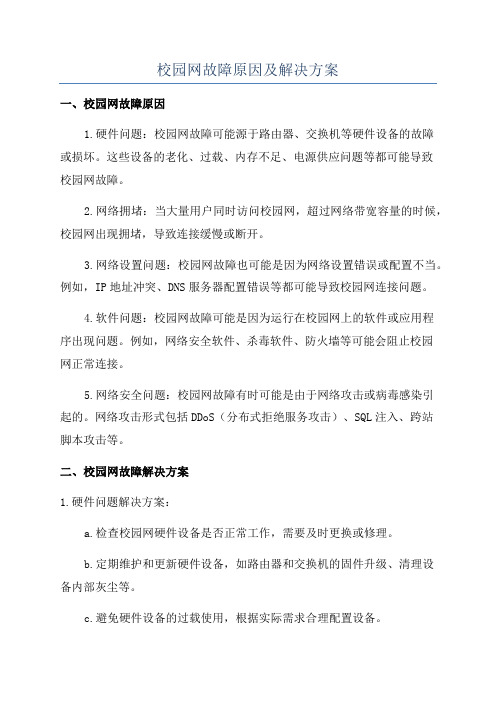
校园网故障原因及解决方案一、校园网故障原因1.硬件问题:校园网故障可能源于路由器、交换机等硬件设备的故障或损坏。
这些设备的老化、过载、内存不足、电源供应问题等都可能导致校园网故障。
2.网络拥堵:当大量用户同时访问校园网,超过网络带宽容量的时候,校园网出现拥堵,导致连接缓慢或断开。
3.网络设置问题:校园网故障也可能是因为网络设置错误或配置不当。
例如,IP地址冲突、DNS服务器配置错误等都可能导致校园网连接问题。
4.软件问题:校园网故障可能是因为运行在校园网上的软件或应用程序出现问题。
例如,网络安全软件、杀毒软件、防火墙等可能会阻止校园网正常连接。
5.网络安全问题:校园网故障有时可能是由于网络攻击或病毒感染引起的。
网络攻击形式包括DDoS(分布式拒绝服务攻击)、SQL注入、跨站脚本攻击等。
二、校园网故障解决方案1.硬件问题解决方案:a.检查校园网硬件设备是否正常工作,需要及时更换或修理。
b.定期维护和更新硬件设备,如路由器和交换机的固件升级、清理设备内部灰尘等。
c.避免硬件设备的过载使用,根据实际需求合理配置设备。
2.网络拥堵解决方案:a.提升校园网带宽,扩大网络能力。
b.针对特定高峰时段采取限制带宽的措施,以减轻网络拥堵状况。
c.限制学生或员工对于一些大流量的网站或应用的访问,从而降低网络负荷。
3.网络设置问题解决方案:a.检查IP地址是否冲突,避免IP地址重复分配。
b.检查DNS服务器配置是否正确,确保能够解析域名。
c.学校或单位网络管理员应及时对网络配置进行审核和更正。
4.软件问题解决方案:a.关闭或调整网络安全软件、杀毒软件、防火墙等设置,以确保校园网连接正常。
b.及时更新网络安全软件和杀毒软件的版本,提升网络安全和稳定性。
c.当发现一些特定应用程序引起校园网故障时,考虑重新安装或更新该软件。
5.网络安全问题解决方案:a.增强校园网的网络安全防护能力,使用防火墙、入侵检测系统、流量分析工具等进行实时监控和防御。
校园网常见故障及处理方法(更详细版)

G:PC系统问题,建议用户还原,一键恢复或重装系统
302
不存在的用户
帐号输入错误,核查后重输。帐号规则:zjlanhdxs+身份证后六位
303
密码错误
核查后重输,或打10000修改。密码规则:身份证后八位
305
用户在线数限制
帐号密码被盗用,或异常下线所致。打10000处理
046
认证超时
1.(整个宿舍用户都提示认证超时)交换机问题.拔插电源重启.或更换主线插孔.如故障依旧,把电脑直连主线,如正常,交换机坏.否则,主线存在接触不良,断.短路.或上层设备端口故障.,如大范围出现,则是上层设备,认证服务器故障,或停电(宿舍不一定停电,因设备用电与宿舍用电不是同一回路).及时上报.
6:PC系统问题
7:大范围出现,出口链路,DNS服务器问题,及时上报
.关闭UAC(选兼容模式后可忽略即.二选一):控制面板----用户帐户与家庭安全(或”用户帐户”)----用户帐户----更改用户帐户控制设置---在此界面视图下将按钮拉至最低(即从不通知)并重启电脑
无法启动DHCP服务
1:WIN7系统安装客户端时未钩选兼容模式和特权选项,把兼容模式XP-SP3和管理员身份运行旋转即可
306
帐号被挂起
欠费或天数为零(在自助系统作过暂停)。建议用户到营业厅缴费。
333
分时段错误
用户帐号作了暂停处理但尚未到期。建议用户等待。
其它故障
网速慢
关掉所有应用(包括杀毒软件)测速是否正常.
1,改MAC地址有否改善;
2:浏览器问题,可换个浏览器试试;
3:速度和双工模式,选自动即可
4:用户段网线或主线接触不良。可重插,更换水晶头或整根网线;
iNode智能客户端常见问题及解决办法
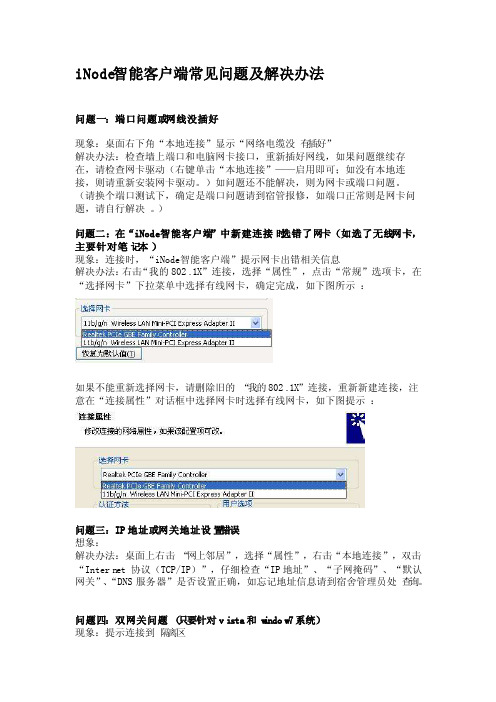
iNode智能客户端常见问题及解决办法问题一:端口问题或网线没插好现象:桌面右下角“本地连接”显示“网络电缆没有插好”解决办法:检查墙上端口和电脑网卡接口,重新插好网线,如果问题继续存在,请检查网卡驱动(右键单击“本地连接”——启用即可;如没有本地连接,则请重新安装网卡驱动。
)如问题还不能解决,则为网卡或端口问题。
(请换个端口测试下,确定是端口问题请到宿管报修,如端口正常则是网卡问题,请自行解决。
)问题二:在“iNode智能客户端”中新建连接时选错了网卡(如选了无线网卡,主要针对笔记本)现象:连接时,“iNode智能客户端”提示网卡出错相关信息解决办法:右击“我的802.1X”连接,选择“属性”,点击“常规”选项卡,在“选择网卡”下拉菜单中选择有线网卡,确定完成,如下图所示:如果不能重新选择网卡,请删除旧的“我的802.1X”连接,重新新建连接,注意在“连接属性”对话框中选择网卡时选择有线网卡,如下图提示:问题三:IP地址或网关地址设置错误想象:解决办法:桌面上右击“网上邻居”,选择“属性”,右击“本地连接”,双击“Intern et 协议(TCP/IP)”,仔细检查“IP地址”、“子网掩码”、“默认网关”、“DNS服务器”是否设置正确,如忘记地址信息请到宿舍管理员处查询。
问题四:双网关问题(只要针对vi sta和w i ndow7系统)现象:提示连接到隔离区解决办法:“开始”—>“运行”,输入cmd,在命令提示行上输入以下指令:routedelete0.0.0.0 回车,routeadd 0.0.0.0 mask 0.0.0.0 192.168.1.1 回车完成。
问题五IP与MAC地址邦定问题,请同学们到网络中心申报现象:提示绑定错误信息解决办法:请自行到图书馆网络中心申报处理问题六:VISTA系统出现多重网络无法上网现象:多重网络会导致可以登录客户端,但是无法获取I P地址。
iNode问题解决方案

学生宿舍网络及INode智能客户端常见问题和解决方问题1:网络电缆被拔出(本地连接打红色×)或“网卡被禁用”解决办法:检查墙上端口和电脑网卡接口,重新插好网线,如果问题继续存在,请检查网卡驱动(右键单击“本地连接”—启用即可;如没有本地连接,则请重新安装网卡驱动。
)问题2:客户端提示请选择合适的网卡在客户端新建连接时选错了网卡(如选了无线网卡,主要针对笔记本),解决办法:右击“我的802.1X”连接,选择“属性”,点击“常规”选项卡,在“选择网卡”下拉菜单中选择有线网卡,确定完成。
问题3:客户端提示:MAC地址绑定检查失败换电脑或者更换了电脑网卡,解决办法:带上“客户账单”,身份证或者学生证到艺术楼a127进行解绑,提示:电话解绑无效。
问题4:客户端提示:设备IP绑定检查失败更换楼层或者在别的楼层进行了登陆,解决办法:去联通代办点办理移机手续,然后带上“移机账单”到艺术楼a127进行移机。
问题5:客户端提示:端口绑定检查失败在别的宿舍进行了登陆,解决办法:带上“客户账单”和身份证或者学生证到艺术楼a127办理解绑。
问题6:客户端提示:静态IP地址绑定检查失败情况1:静态ip地址录入有误,解决办法:桌面上右击“网上邻居”,选择“属性”,右击“本地连接”,双击“Internet 协议(TCP/IP)”,仔细检查“IP地址”、“子网掩码”、“默认网关”、“DNS 服务器”是否设置正确,如忘记ip信息,请带上相关证件到艺术楼a127查询。
情况2:主要针对win7系统和笔记本,用户在家通过“宽带我世界”上网,系统会自动记录一个IP地址,到宿舍再次上网时会提示静态ip错误,解决方法:桌面上右击“我的电脑”—“管理”—“设备管理器”—“网络适配器”,右击卸载自己的网卡,工具栏处左击“扫描检测硬件改动”重新安装网卡,卸载客户端,重启电脑,再次配置ip,重新安装客户端。
问题7:客户端提示:无效认证客户端版本解决办法:从211.69.16.13上下载新的客户端,重新安装客户端。
Inode学生区校园网使用指南

11. 宿舍网线接口不够怎么办?
答:宿舍校园网用户数大于网线接口数,可以携带校园卡或学生证到学生区9号楼网络服务部免费申请交换机。每个宿舍只可申请1台5口或8口交换机,使用完毕或毕业前由申请人归还。
注:由于设备数量有限,每个宿舍只能借一个交换机,如有多借或换宿舍后有多个交换机而不及时归还的,一经查出,则没收所有交换机并记档,永不再借。
14. 我的帐户余额是零,已不能上网,如果没有暂停,系统还会继续扣费吗?
答:是的。只要您没有申请暂停,系统不会收回您的IP地址,此时会以IP地址占用费收取费用,只要不超过三个月,系统仍然按计费周期记录您所欠的费用,当您下次充值时会一并扣除所欠费用,超过三个月者系统将自动销户。
在此提醒大家如果您还想继续使用校园网,请在余额不足时及时续费。如果不打算继续使用校园网可以在确认账户的情况下等待系统自动销户。
提示信息:您的网卡已被禁用或者网络电缆没有插好,这可能会影响您使用网络
解决方法:a)iNode客户端-〉属性-〉选择正确的网卡(一般选择带Family、PCI、Gigabit Ethernet标识的),无线连接、蓝牙、个人区域网都不能选择。 b)检查本地连接是否被禁用,如果被禁用改为启用。c) 检查线路连接,网线是否插好。 d)更换墙上端口,更换网线。 e) 检查自己的交换机,更换端口,重新启动,或直接用墙上的接口连接。 f)检查网卡是否安装正确,检查驱动程序是否正常。 g)卸载客户端重新安装。
解决方法:win7系统:点击 开始—所有程序—附件—命令提示符,然后在命令提示符上点右键选择以管理员运行,在光标闪烁处输入“netsh winsock reset catalog”回车,然后重启电脑。
xp系统:下载winsockfix软件,对系统进行修复,若修复后仍无法解决,重装系统。
校园网故障解决方案(3篇)

第1篇一、引言随着信息技术的飞速发展,校园网已经成为现代校园生活中不可或缺的一部分。
校园网为师生提供了便捷的网络服务,如在线学习、资源共享、信息交流等。
然而,校园网在运行过程中难免会出现故障,影响师生的正常使用。
本文将针对校园网故障的常见原因和解决方法进行详细阐述,以帮助校园网管理员和用户更好地应对故障。
二、校园网故障原因分析1. 硬件故障(1)网络设备故障:交换机、路由器、服务器等网络设备出现硬件损坏,导致网络不通。
(2)网络线缆故障:网络线缆损坏、老化或接口松动,导致信号传输不畅。
(3)电源故障:电源插座损坏、电源线老化或接触不良,导致网络设备无法正常工作。
2. 软件故障(1)操作系统故障:网络设备操作系统崩溃或升级失败,导致网络设备无法正常工作。
(2)网络协议故障:网络协议配置错误,导致数据传输异常。
(3)软件病毒感染:网络设备感染病毒,导致网络速度变慢或无法正常使用。
3. 网络规划与配置问题(1)IP地址冲突:IP地址配置不当,导致设备无法正常通信。
(2)子网划分不合理:子网划分不合理,导致网络拥堵或无法访问。
(3)路由配置错误:路由配置错误,导致数据包无法正确转发。
4. 用户操作失误(1)误操作:用户在配置网络设备时,误操作导致网络故障。
(2)滥用网络资源:用户滥用网络资源,导致网络拥堵。
三、校园网故障解决方法1. 硬件故障解决方法(1)网络设备故障:检查网络设备外观,若发现损坏,及时更换;若为操作系统故障,重装操作系统或升级至最新版本。
(2)网络线缆故障:检查网络线缆是否损坏、老化或接口松动,若存在问题,及时更换或重新连接。
(3)电源故障:检查电源插座是否损坏、电源线是否老化或接触不良,若存在问题,及时更换或修复。
2. 软件故障解决方法(1)操作系统故障:重装操作系统或升级至最新版本。
(2)网络协议故障:检查网络协议配置,确保无误。
(3)软件病毒感染:使用杀毒软件对网络设备进行病毒扫描,清除病毒。
校园网inode客户端常见问题分析与解决方案

目录01.络连接中断——网络电缆没插好(XP and win7) (2)02网络连接中断—网卡被禁用(win7和XP) (3)03.未收到服务器回应只能访问隔离区资源 (6)04.IP地址刷新超时 (6)05.IP地址获取方式不通过(win7 和XP) (9)06.英文提示:service no respond (14)07 .客户端提示XML解析器初始化失败,请手工修复。
(14)08网络正常,可以上QQ、玩游戏,浏览器却打不开网页 (16)09.客户端提示,用户MAC地址检查不通过。
(18)10.多重网卡问题 (19)11.校园视频问题 (20)12.江城点播问题 (27)13.用户寝室网络搭建示意图 (31)101.网络连接中断——网络电缆没插好(XP and win7)解决方法:打开客户端–我的802.1X连接—右键属性—常规—选择网卡—换成本地网卡即可。
图解:网络连接中断---网络电缆未插好更改用户客户端网卡选择为本地连接使用的网卡若故障正常解决,维护时间5分钟内若故障未解决,检测用户的网线是否完好若网线有问题,则建议用户更换网线网线完好,则检测墙上端口信号输出是否正常端口信号正常,则检查用户电脑的网卡插槽和网卡是否正常,或者是否网线太长若用户寝室还有其他人能正常使用校园网,则用其他用户网线连到故障电脑(或者使用维护人员携带的网线连接到电脑)若能正常连接,则属用户电脑网卡识别信号能力较弱或网线太长导致(维护时间10分钟左右)若无法连接,则属用户网卡硬件故障。
建议用户拿去维修站处理(维护时间10分钟左右)端口信号异常,则检查端口模块是否损坏。
模块完好,则检测总交换机到用户寝室的模块之间的设备电缆是否完好。
(跳线是否插好,模块是否完好等)若故障依然无法解决,则属疑难类问题处理故障解决,维护时间15分钟左右若模块损坏,则和用户说明情况,并在维护单上做好处理记录。
02网络连接中断—网卡被禁用(win7和XP)Win7:控制面板—查看网络状态和任务—更改适配器设置—本地连接—右键启用1XP:桌面网上邻居—右键属性—本地连接右键启用103.未收到服务器回应只能访问隔离区资源解决方法:首先确定寝室是否有人能够正常上网。
Inode客户端上网常见问题及解决办法
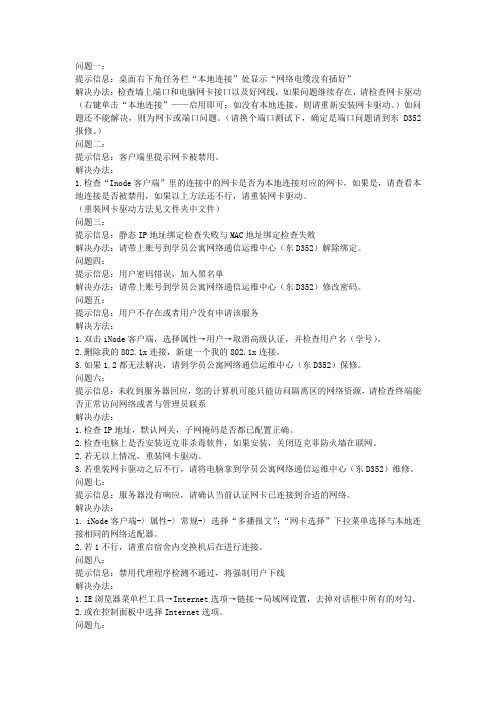
问题一:提示信息:桌面右下角任务栏“本地连接”处显示“网络电缆没有插好”解决办法:检查墙上端口和电脑网卡接口以及好网线,如果问题继续存在,请检查网卡驱动(右键单击“本地连接”——启用即可;如没有本地连接,则请重新安装网卡驱动。
)如问题还不能解决,则为网卡或端口问题。
(请换个端口测试下,确定是端口问题请到东D352报修。
)问题二:提示信息:客户端里提示网卡被禁用。
解决办法:1.检查“Inode客户端”里的连接中的网卡是否为本地连接对应的网卡,如果是,请查看本地连接是否被禁用,如果以上方法还不行,请重装网卡驱动。
(重装网卡驱动方法见文件夹中文件)问题三:提示信息:静态IP地址绑定检查失败与MAC地址绑定检查失败解决办法:请带上账号到学员公寓网络通信运维中心(东D352)解除绑定。
问题四:提示信息:用户密码错误,加入黑名单解决办法:请带上账号到学员公寓网络通信运维中心(东D352)修改密码。
问题五:提示信息:用户不存在或者用户没有申请该服务解决方法:1.双击iNode客户端,选择属性→用户→取消高级认证,并检查用户名(学号)。
2.删除我的802.1x连接,新建一个我的802.1x连接。
3.如果1,2都无法解决,请到学员公寓网络通信运维中心(东D352)保修。
问题六;提示信息:未收到服务器回应,您的计算机可能只能访问隔离区的网络资源,请检查终端能否正常访问网络或者与管理员联系解决办法:1.检查IP地址,默认网关,子网掩码是否都已配置正确。
2.检查电脑上是否安装迈克菲杀毒软件,如果安装,关闭迈克菲防火墙在联网。
2.若无以上情况,重装网卡驱动。
3.若重装网卡驱动之后不行,请将电脑拿到学员公寓网络通信运维中心(东D352)维修。
问题七:提示信息:服务器没有响应,请确认当前认证网卡已连接到合适的网络。
解决办法:1. iNode客户端-〉属性-〉常规-〉选择“多播报文”;“网卡选择”下拉菜单选择与本地连接相同的网络适配器。
校园网故障原因及解决方案
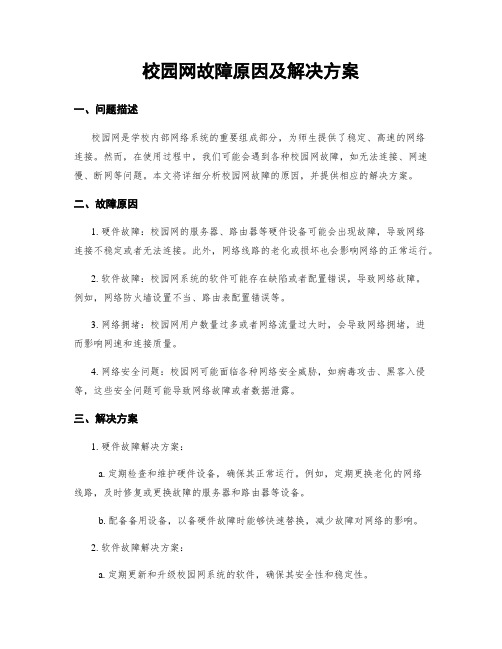
校园网故障原因及解决方案一、问题描述校园网是学校内部网络系统的重要组成部分,为师生提供了稳定、高速的网络连接。
然而,在使用过程中,我们可能会遇到各种校园网故障,如无法连接、网速慢、断网等问题。
本文将详细分析校园网故障的原因,并提供相应的解决方案。
二、故障原因1. 硬件故障:校园网的服务器、路由器等硬件设备可能会出现故障,导致网络连接不稳定或者无法连接。
此外,网络线路的老化或损坏也会影响网络的正常运行。
2. 软件故障:校园网系统的软件可能存在缺陷或者配置错误,导致网络故障。
例如,网络防火墙设置不当、路由表配置错误等。
3. 网络拥堵:校园网用户数量过多或者网络流量过大时,会导致网络拥堵,进而影响网速和连接质量。
4. 网络安全问题:校园网可能面临各种网络安全威胁,如病毒攻击、黑客入侵等,这些安全问题可能导致网络故障或者数据泄露。
三、解决方案1. 硬件故障解决方案:a. 定期检查和维护硬件设备,确保其正常运行。
例如,定期更换老化的网络线路,及时修复或更换故障的服务器和路由器等设备。
b. 配备备用设备,以备硬件故障时能够快速替换,减少故障对网络的影响。
2. 软件故障解决方案:a. 定期更新和升级校园网系统的软件,确保其安全性和稳定性。
b. 配置正确的网络防火墙规则,限制不必要的网络访问,防止恶意攻击。
c. 定期检查和优化路由表配置,确保网络流量的正常传输。
3. 网络拥堵解决方案:a. 增加网络带宽,提升网络传输能力。
b. 实施流量控制和流量优化策略,合理分配网络资源,避免网络拥堵。
4. 网络安全问题解决方案:a. 安装和更新杀毒软件,定期进行病毒扫描,及时清除病毒。
b. 加强网络安全意识教育,提高师生对网络安全的认识和防范意识。
c. 建立完善的网络安全管理体系,包括入侵检测系统、防火墙等,及时发现和阻止网络安全威胁。
四、结论校园网故障的原因多种多样,可能是硬件故障、软件故障、网络拥堵或者网络安全问题所致。
校园网常见故障处理方法

校园网常见故障处理方法校园网常见故障处理方法1、拨号软件提示“网卡被禁用”解决方法:XP系统:开始—设置—控制面板—网络连接—本地连接—右键—启用;WINDOWS7系统:开始—控制面板—网络与共享中心—更改适配器设置—本地连接—右键—启用。
2、拨号软件提示“网络线缆没有插好”解决方法:1.检查网线是否插好,;2.点击桌面右下角,查看网络连接中,本地连接是否打红叉,如本地连接打红叉,请到学院主页进行故障报修;3.打开iNode上网拨号软件,双击“1X预设连接”,点击“属性”,选择合适的网卡,不要选择含bluetooth,wireless等单词的网卡;4.点击桌面右下角,查看是否有网络连接,如果没有,请安装网卡驱动。
3、拨号软件提示“寻找认证服务器”之后没有提示解决方法:请从学院主页重新下载安装客户端。
4、拨号软件提示“无法正常启动,退出”解决方法:请从学院主页重新下载安装客户端。
5、拨号软件提示“用户在线数量受限制”解决方法:1.个别手机使用学校wifi没有点击“下线”造成账号一直在线,请带证件到网络中心处理;2.检查自己的账号是否给别人使用,如果没有,不用拨号上网,打开学院主页,在左侧输入用户账号和密码,进入门户修改密码,第二天就可以正常使用。
6、拨号软件提示用户名密码错误解决方法:登录学院主页,点击“查询用户账号”查询自己的上网账号,初始密码为出生年月日后六位(15级新生密码为身份证后六位),如果无误,请带证件到网络中心处理。
7、拨号软件提示“用户名不存在或用户没有申请该服务”解决方法:登录学院主页,点击“查询用户账号”查询自己的上网账号,如果无误,请带证件到网络中心处理。
8、拨号软件验证用户名密码成功后没有获取IP地址解决方法:1.参考问题第1条,找到本地连接,本地连接—右键—属性—Internet协议(TCP/IP)—属性,改成自动获取IP地址和自动获取DNS地址。
2. 参考问题第1条,找到本地连接,本地连接—右键—属性,在此连接使用下列项目中,只选择:Microsoft网络客户端、Microsoft 网络的文件和打印机共享和Internet协议(TCP/IP)。
iNode校园网络故障自服务解析

用户故障自助手册一、客户端使用说明 (2)1.1 下载安装 (2)1.2 客户端设置 (2)1.3 认证上线 (3)二、客户端使用注意事项 (3)三、常见问题和处理 (4)3.1客户端提示:【无法连接到安全检查代理服务器,套接字创建失败】 (4)3.2客户端提示:【xml解析器初始化失败,请手工修复】 (4)3.3客户端提示:【没有可用设备】 (5)3.4客户端提示:【网络连接中断--网卡被禁用】 (5)3.5客户端提示:【E63026::静态IP地址绑定检查失败】 (6)3.6客户端提示:【E63018::用户不存在或者用户没有申请该服务】 (6)3.7客户端提示:【E63025::MAC地址绑定检查失败】 (7)3.8客户端提示:【E63013::用户已被加入黑名单】 (7)3.9客户端提示:【E63032::用户密码错误,将被加入黑名单】 (7)3.10客户端提示:【E63048::设备IP绑定检查失败】 (7)3.11客户端提示:【E63015::用户已失效】 (7)3.12客户端提示:【在线用户数量限制】 (7)3.13客户端提示:【网络连接中断——网络电缆没有插好】 (8)3.14客户端提示:【无法找到网络设备】 (9)3.15客户端提示:【未收到服务器回应,即将强行下线,请检查终端能否正常访问网络或者与管理员联系】 (9)3.16 iNode客户端通过认证,还是无法打开网页 (11)3.17客户端打开时,提示找不到定制文件。
(11)3.18认证成功后,能登陆QQ,不能打开网页问题 (12)3.19服务器没有响应,请确认当前认证网卡已连接到合适网络 (12)3.20 安全代理检查失败,用户只能访问隔离区网络 (13)一、客户端使用说明1.1 下载安装(1)、请登录 ,在常用下载栏目中下载客户端(2)、运行客户端安装程序,按照提示进行安装,安装完成后请重启计算机(必须),安装360安全卫士的,必须先退出360安全卫士。
- 1、下载文档前请自行甄别文档内容的完整性,平台不提供额外的编辑、内容补充、找答案等附加服务。
- 2、"仅部分预览"的文档,不可在线预览部分如存在完整性等问题,可反馈申请退款(可完整预览的文档不适用该条件!)。
- 3、如文档侵犯您的权益,请联系客服反馈,我们会尽快为您处理(人工客服工作时间:9:00-18:30)。
用户故障自助手册一、客户端使用说明 (2)1.1 下载安装 (2)1.2 客户端设置 (2)1.3 认证上线 (3)二、客户端使用注意事项 (3)三、常见问题和处理 (4)3.1客户端提示:【无法连接到安全检查代理服务器,套接字创建失败】 (4)3.2客户端提示:【xml解析器初始化失败,请手工修复】 (4)3.3客户端提示:【没有可用设备】 (5)3.4客户端提示:【网络连接中断--网卡被禁用】 (5)3.5客户端提示:【E63026::静态IP地址绑定检查失败】 (6)3.6客户端提示:【E63018::用户不存在或者用户没有申请该服务】 (6)3.7客户端提示:【E63025::MAC地址绑定检查失败】 (7)3.8客户端提示:【E63013::用户已被加入黑名单】 (7)3.9客户端提示:【E63032::用户密码错误,将被加入黑名单】 (7)3.10客户端提示:【E63048::设备IP绑定检查失败】 (7)3.11客户端提示:【E63015::用户已失效】 (7)3.12客户端提示:【在线用户数量限制】 (7)3.13客户端提示:【网络连接中断——网络电缆没有插好】 (8)3.14客户端提示:【无法找到网络设备】 (9)3.15客户端提示:【未收到服务器回应,即将强行下线,请检查终端能否正常访问网络或者与管理员联系】 (9)3.16 iNode客户端通过认证,还是无法打开网页 (11)3.17客户端打开时,提示找不到定制文件。
(11)3.18认证成功后,能登陆QQ,不能打开网页问题 (12)3.19服务器没有响应,请确认当前认证网卡已连接到合适网络 (12)3.20 安全代理检查失败,用户只能访问隔离区网络 (13)一、客户端使用说明1.1 下载安装(1)、请登录 ,在常用下载栏目中下载客户端(2)、运行客户端安装程序,按照提示进行安装,安装完成后请重启计算机(必须),安装360安全卫士的,必须先退出360安全卫士。
1.2 客户端设置第一次使用可以使用客户端自带的1x预设连接,但要在认证前,检查连接属性,如图1所示。
也可自己创建新连接,具体步骤如下:(1)、双击桌面【iNode智能客户端】图标,启动客户端。
(2)、单击左上角的【新建】按钮启动新建连接向导页面。
单击【下一步】按钮。
(3)、在选择认证协议页面,选择“802.1x协议”,单击【下一步】按钮。
(4)、在选择连接类型页面,选择“普通连接”,单击【下一步】按钮。
(5)、在账户信息页面,输入用户名(学生用户的用户名为学生学号);输入密码单击【下一步】按钮。
(6)在连接属性页面,选择正确网卡(正在连接网线的网卡,不要选择无线网卡),选择运行后自动认证,其他不变,然后单击【完成】按钮。
如图1所示。
(图1—连接属性设置)(7)选择【在桌面上添加一个到此连接的快捷方式】,单击【创建】按钮完成。
1.3 认证上线(1)、双击创建的连接,单击【连接】按钮开始认证。
(2)、认证后,显示如图2所示的认证信息,当出现【不要求进行安全检查】时,即为认证成功上网了。
(图2—认证信息)二、客户端使用注意事项以下列出同学们在使用客户端上网过程中,必须留意的几点注意事项:1、核对清楚用户名和密码,经常有用户输错用户名和密码。
2、笔记本用户注意在“我的802.1X连接”属性页里面,查看是否已经选择了正确的网卡,此选项必须选择连接校园网网线的网卡,不能选择无线网卡和其他虚拟网卡。
3、不要打开网络的连接共享。
若已打开,用户可右键单击我的电脑—>管理—>服务和应用程序—>服务列表里,停止该服务(Internet Connection Firewall/Internet Connection Sharing服务);也可在现代教育技术中心网站,下载停止该共享的bat文件,双击执行,停止该服务。
4、不要安装360免费wifi软件。
若已安装,必须卸载该软件。
原因为360wifi和inode认证客户端冲突。
5、客户端认证时,在认证信息栏目会记录相关认证过程信息,如果出现异常信息,您可以参考本手册的“常见问题和处理”章节中的说明,进行快速处理;也可以拨打报修电话进行电话报修,在报修时提供报错信息,可以协助维护人员进行快速定位您的问题。
三、常见问题和处理3.1客户端提示:【无法连接到安全检查代理服务器,套接字创建失败】这问题是由于系统文件或网卡驱动文件缺失导致,一般是机器中病毒后的遗留问题。
解决方法:(1)、下载winsockfix修复软件,对网络连接进行修复(2)、也可以尝试这个方法:【开始】->【运行】->输入“cmd”->回车,在弹出的Dos窗口中,光标闪烁处输入netsh winsock reset然后回车;重启电脑(3)、若修复后仍无法解决,请重装操作系统。
3.2客户端提示:【xml解析器初始化失败,请手工修复】这问题是由于系统文件缺失导致出现该提示。
解决办法:(1)、重新注册以下两个dll文件,在【开始】->【运行】->输入“cmd”->回车,在弹出的Dos窗口中,光标闪烁处输入regsvr32 msxml3.dll ,然后回车;再输入regsvr32 msxml4.dll ,然后回车;(2)、下载msxml4-KB936181-chs.exe后执行修复;(3)、若上述两种办法仍无法解决,请重装操作系统。
3.3客户端提示:【没有可用设备】电脑上确定装有网卡,并且驱动程序也正确安装了,但是认证时还提示【没有可用设备】,认证不能继续?出现这个问题的原因可能为:(1)、您的网卡可能已被禁用,请检查网卡,确保处于启用状态。
(如图3所示)(图3—网络连接启用状态)(2)、您的网卡的MAC地址可能被修改或者网卡驱动程序已被更新,请在802.1x连接属性里重新选取连接校园网网线的正确网卡即可。
如果不能重新选择网卡,请在inode客户端中删除旧的“我的802.1X”连接,重新新建连接,注意在“连接属性”对话框中选择网卡时选择有线网卡,而不要选择无线网卡或其他虚拟网卡(3)、安装了无线共享软件类的软件。
请卸载后在认证3.4客户端提示:【网络连接中断--网卡被禁用】使用802.1X预设连接认证时,提示“网络连接中断---- 网卡被禁用”。
解决方法:出现这种情况可能是因为您的计算机中存在多个网卡,只需在802.1X连接的属性中重新选取连接校园网网线的正确网卡即可。
如果不能重新选择网卡,请删除旧的“我的802.1X”连接,重新新建连接,注意在“连接属性”对话框中选择网卡时选择有线网卡解决方法:用户设定了IP地址,而网络中心要求是动态分配IP,在本地连接属性、TCP/IP选项里,把本机IP地址获取方式改为自动获取IP即可。
(如图4所示)(图4—TCP/IP属性设置)3.6客户端提示:【E63018::用户不存在或者用户没有申请该服务】解决方法:原因为认证系统中无该用户信息,或者未申请服务。
(1)、请检查用户名是否输入正确(2)、若用户名正确,则有可能是用户未注册缴费或者已缴费但系统还未添加该用户信息。
如用户已缴费注册,可致电63861118解决。
解决方法:用户使用过程中更改了MAC地址。
建议用户不要随便更换MAC 地址,否则会给自己带来不便。
3.8客户端提示:【E63013::用户已被加入黑名单】解决方法:用户由于多次恶意尝试登录导致加入黑名单,可致电63861118解除黑名单。
3.9客户端提示:【E63032::用户密码错误,将被加入黑名单】解决方法:用户密码输入错误10次会出现上述提示,如果修改了密码请找回自己的密码,如果需要修改密码,需要带上学生证等有效证件去行知楼A213网络中心进行密码更改。
3.10客户端提示:【E63048::设备IP绑定检查失败】解决方法:这是由于更换了网络设备导致的,出现上述提示,请致电63861118报修故障。
3.11客户端提示:【E63015::用户已失效】解决方法:这是由于用户的上网有效期过期导致的,如果是延期毕业用户,请携带学生证等有效证件到行知楼A213网络中心处理。
如果是正常用户,请致电63861118处理。
3.12客户端提示:【在线用户数量限制】解决方法:可能是您的电脑异常下线(突然断电重启)或账号已被其他人使用导致,请在其他能上网电脑上登陆用户自服务系统(http://172.16.254.16:8080/selfservice/login.jsf),清除自己的在线信息,然后再认证,如图5所示;或拨打63861118报修处理。
(图5—清除在线信息)3.13客户端提示:【网络连接中断——网络电缆没有插好】请查看电脑任务栏右下角的“本地连接”状态,如图6所示(图6—网络电缆未插好)解决方法:(1)、检查线路连接,网线所连接的电脑网卡、墙上端口是否接触不良、松动,可重新插拔;(2)、请更换网线尝试(3)、若宿舍存在交换机,请检查自己的交换机,更换端口,重新启动,或直接用墙上的接口连接;(4)、尝试连接另外室友使用的网络端口,若更换端口后正常,则说明是端口故障,请致电63861118报修故障。
(5)、如果周边同学都是大面积有此问题,则说明是网络设备故障或弱电间停电引起的,请及时致电63861118报修故障。
3.14客户端提示:【无法找到网络设备】解决方法:卸载客户端,重启电脑后,重新安装iNode客户端,安装时,请关闭360等安全软件。
3.15客户端提示:【未收到服务器回应,即将强行下线,请检查终端能否正常访问网络或者与管理员联系】问题原因(1):得到错误的网关IP解决方法:【开始】—>【运行】—> 输入“cmd”,在弹出的DOS窗口,光标闪烁处输入“arp –a”,查看是否已经学习到网关的IP地址与MAC地址对应的条目(宿舍区正确的网关IP为172.21.*.1)。
例如:网关IP为172.19.138.1 则查看是否有该IP的Internet地址及物理地址相对应的条目。
如图7所示(图7—网关信息)如果没有学习到,或是其他网关IP,如图8所示,说明宿舍区有路由器私设DHCP,若本宿舍有路由器,请按照路由器说明书,关闭路由功能,关闭DH CP功能。
否则,请致电63861118报修故障。
(图8—错误的网关IP)问题原因(2):电脑安装的防火墙阻拦了认证报文的传输解决方法:查看自己电脑是否已经安装其他安全软件或网卡自带的防火墙,例如(诺顿或小红伞等)如果安装了上述的安全软件,请将防火墙关闭或直接卸载软件。
问题原因(3):存在多重网络解决方法:(1)、win7系统的用户,打开网络和共享中心,查看基本网络信息,如果有显示多重网络的用户(如图9所示),请自行卸载网卡驱动再重新安装,重新将IP地址、子网掩码、网关及DNS信息设置为自动获取。
